Sitemize üye olarak beğendiğiniz içerikleri favorilerinize ekleyebilir, kendi ürettiğiniz ya da internet üzerinde beğendiğiniz içerikleri sitemizin ziyaretçilerine içerik gönder seçeneği ile sunabilirsiniz.
Zaten bir üyeliğiniz mevcut mu ? Giriş yapın
Sitemize üye olarak beğendiğiniz içerikleri favorilerinize ekleyebilir, kendi ürettiğiniz ya da internet üzerinde beğendiğiniz içerikleri sitemizin ziyaretçilerine içerik gönder seçeneği ile sunabilirsiniz.
Üyelerimize Özel Tüm Opsiyonlardan Kayıt Olarak Faydalanabilirsiniz
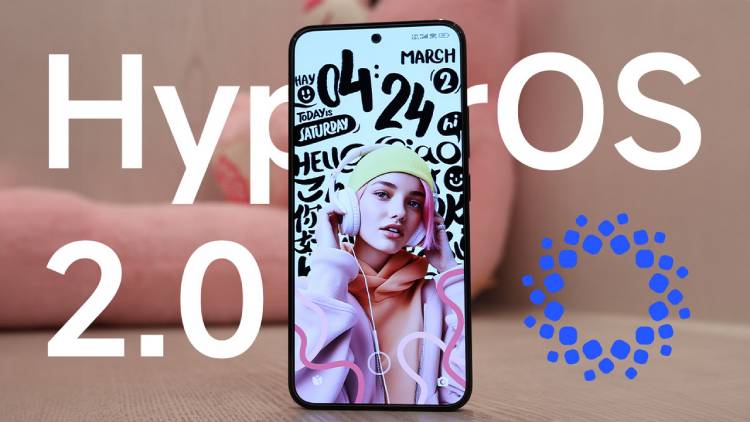
Sıradaki içerik:
Xiaomi HyperOS 2.0 Resmi Testlerine Başladı
Windows Defender Nasıl Devre Dışı Bırakılır? 2024

Windows Defender, Windows işletim sisteminin entegre bir parçası olarak kötü amaçlı yazılımları tespit etmek ve engellemek için tasarlanmış güçlü bir antivirüs programıdır. Ancak, başka bir antivirüs programı kullanmak veya belirli bir nedenle Windows Defender’ı devre dışı bırakmak isteyebilirsiniz. Bu makalede, Windows Defender’ı devre dışı bırakma sürecini adım adım anlatacağız.
İçindekiler
ToggleWindows Defender Nedir?
Windows Defender, Microsoft tarafından geliştirilen ve Windows işletim sistemine entegre edilen bir güvenlik yazılımıdır. Bilgisayarınızı kötü amaçlı yazılımlardan, virüslerden ve diğer tehditlerden korur. Ancak, bazı durumlarda başka bir güvenlik yazılımı kullanmak isteyebilir veya belirli görevler için Windows Defender’ı geçici olarak kapatmanız gerekebilir.
Windows Defender’ı Devre Dışı Bırakmanın Nedenleri
- Başka bir antivirüs programı kullanmak: Çakışmaları önlemek için başka bir güvenlik yazılımı kullanırken Windows Defender’ı devre dışı bırakmanız gerekebilir.
- Performans sorunlarını azaltmak: Windows Defender’ın çalışması bazı durumlarda sistem kaynaklarını kullanabilir ve performansı etkileyebilir.
- Özel görevler: Bazı yazılımlar veya oyunlar, Windows Defender’ın çalışmasını engelleyebilir ve devre dışı bırakılması gerekebilir.
Windows Defender’ı Devre Dışı Bırakma Adımları
1. Windows Güvenlik Uygulamasını Açın
Başlat menüsünü açın ve “Windows Güvenlik” yazın. Çıkan sonuca tıklayarak Windows Güvenlik uygulamasını açın.
2. Virüs ve Tehdit Koruması Seçeneğine Tıklayın
Windows Güvenlik uygulaması açıldığında, ekranın sol tarafında bulunan “Virüs ve Tehdit Koruması” seçeneğine tıklayın.
3. Virüs ve Tehdit Korumasını Yönet
Karşınıza “Virüs ve Tehdit Koruması” sayfası gelecek. Bu sayfanın altında, “Yönetilen konfigürasyon” başlığı altında “Virüs ve Tehdit Korumasını Yönet” seçeneğine tıklayın.
4. Yönetilen Konfigürasyon Ayarları
Bu seçeneğe tıkladığınızda, yönetilen konfigürasyon ayarları açılacak. Eğer bu ayarları düzenleyemiyorsanız, “Yönetilen Konfigürasyon” bölümünden çıkmak ve ana “Windows Güvenlik” sayfasına geri dönmek için üstteki “Geri” düğmesine tıklayın.
5. Korumayı Aç/Kapat
“Windows Güvenlik” ana sayfasına döndüğünüzde, “Virüs ve Tehdit Koruması” altındaki “Korumayı Aç/Kapat” seçeneğine tıklayın.
6. Korumayı Kapat
Bu seçeneğe tıkladığınızda, “Korumayı Aç” ve “Korumayı Kapat” seçenekleri belirecek. “Korumayı Kapat” seçeneğine tıklayarak Windows Defender’ı devre dışı bırakabilirsiniz.
7. Uyarıyı Onaylayın
Windows Defender’ı kapatmak istediğinize dair bir uyarı belirecektir. Bu uyarıyı onaylamak için “Korumayı Kapat” düğmesine tekrar tıklayın.

Windows Defender’ı Tekrar Açma
Windows Defender’ı tekrar açmak isterseniz, yukarıdaki adımları takip ederek “Korumayı Aç” seçeneğine tıklayabilirsiniz. Ancak, diğer bir antivirüs programı kullanırken Windows Defender’ı açık tutmanız önerilmez, çünkü bu, bilgisayarınızın performansını olumsuz etkileyebilir ve çakışmalara neden olabilir.
Özellikler
| Adım | Açıklama |
|---|---|
| Windows Güvenlik Uygulaması | Başlat menüsünden erişilir ve virüs tehdit koruması sayfasına girilir |
| Korumayı Aç/Kapat | Virüs ve tehdit koruması altından ulaşılır ve devre dışı bırakılır |
| Uyarıyı Onaylama | Korumayı kapatma işlemi için onay verilir |
| Tekrar Açma | Korumayı açma adımları takip edilir ve Windows Defender tekrar aktif edilir |
Windows Defender’ı devre dışı bırakmak, belirli durumlarda gerekli olabilir. Bu adım adım kılavuz ile Windows Defender’ı kolayca devre dışı bırakabilirsiniz. Ancak, bilgisayarınızı güvenli tutmak için güvenilir bir antivirüs programı kullanmayı unutmayın.
İlgili Makaleler
- Windows 11’de “Erişim Reddedildi” Hatasını Düzeltmenin 5 Yolu
- Windows 11’de Android Telefonu Web Kamerası Yapma Rehberi
- Windows 10 görüntüsünü onarmak için DISM komut aracı nasıl kullanılır
- Windows 10 lisansı yeni bir bilgisayara aktarma nasıl yapılır ?
- Windows 11 Sürücü Kurma Rehberi
- Windows 11’de önbellek nasıl temizlenir
Peki siz bu konu hakkında ne düşünüyorsunuz? Görüşlerinizi aşağıdaki yorumlar kısmından bizlerle paylaşmayı unutmayın!
Kaynak: Microsoft
- Site İçi Yorumlar




















Yorum Yaz